У вас есть проблемы с графическим процессором NVIDIA? Ознакомьтесь с этим руководством о том, как исправить ошибку «Графическая карта NVIDIA не обнаружена».
Видеокарта является одним из основных элементов с точки зрения аппаратного обеспечения, которое вы можете найти на своем компьютере, особенно если вы геймер, но иногда вы сталкиваетесь с проблемами, которые мешают вам ее использовать.
NVIDIA — один из самых распространенных производителей видеокарт, поэтому ее ошибки приводятся более подробно. Если когда-либо у вас возникнет или возникнет ошибка с графикой NVIDIA, не теряйте подробности этого списка решений в Windows 10.
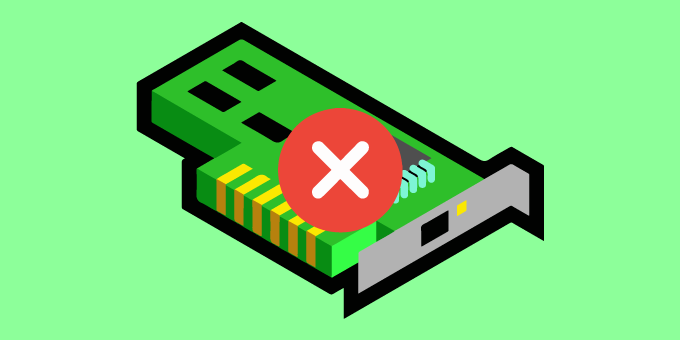
Теперь давайте посмотрим, как вы можете исправить ошибку NVIDIA Graphics Card Not Detected в Windows 10, используя простые методы.
1. Проверьте, активен ли графический процессор NVIDIA.
Когда Windows 10 не обнаруживает вашу видеокарту, первое, что вам нужно сделать, это убедиться, что графический процессор включен на вашем ПК. Чтобы выполнить этот процесс, вам необходимо открыть Диспетчер устройств, для этого выполните следующие действия:
- Щелкните правой кнопкой мыши в меню «Пуск» и в меню выберите Диспетчер устройств.
- Там откройте раздел Видеоадаптеры
- Щелкните правой кнопкой мыши на вашей видеокарте и в меню выберите Характеристики
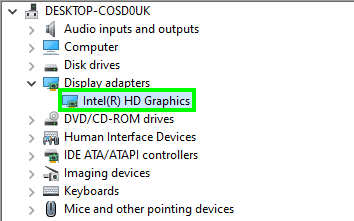
- Перейдите к Вкладка «Драйвер» и посмотреть, если Включить устройство появляется опция. Если нет, то это будет потому, что он у вас уже активирован.
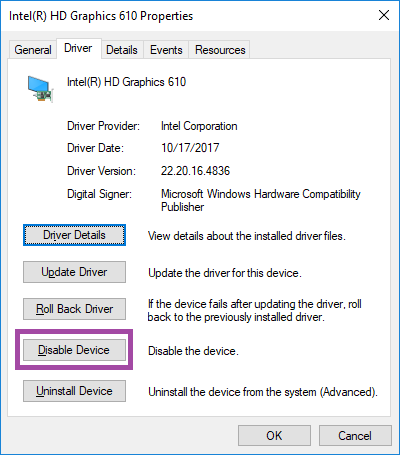
2. Обновите драйверы NVIDIA вручную
Если Windows 10 не обнаруживает вашу видеокарту, попробуйте обновить драйверы вручную.
Во-первых, вам нужно удалить драйверы; для этого выполните следующие действия:
- Откройте настройки Windows с помощью сочетания клавиш: Победить + я
- Перейти в раздел Программы
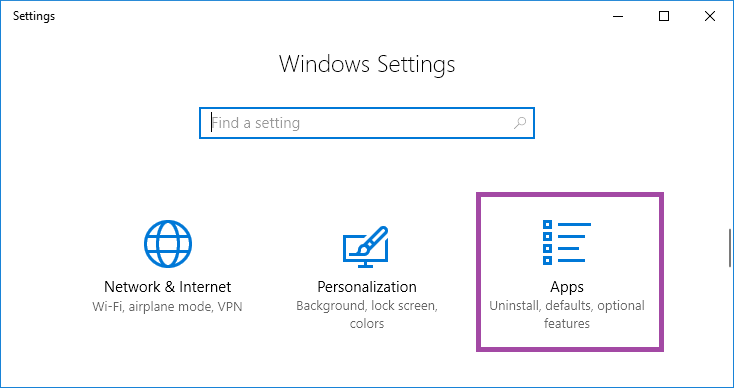
- С правой стороны найдите соответствующее программное обеспечение для NVIDIA и удалите его.
- Теперь зайдите на официальный сайт NVIDIA и скачайте официальные драйвера для вашей видеокарты: ДРАЙВЕРЫ NVIDIA
- Наконец, установите драйверы.
3. Убедитесь, что ваш графический процессор включен в BIOS.
Если у вас есть как встроенная, так и внешняя графика, Windows 10 не сможет ее обнаружить, но вы можете включить ее из самого BIOS.
- Перезагрузите компьютер
- Во время загрузки компьютера удерживайте нажатыми клавиши F2 или ДЕЛ чтобы открыть биос
- Оказавшись в BIOS, перейдите к опции GPU и включите ее. Вы можете найти его по пути настроек графики.
- Если вы можете найти вариант, я рекомендую вам проверить руководство по BIOS от вашего производителя.
4. Отключите PCI-Express из командной строки.
Если ваша видеокарта Nvidia не определяется в Windows 10, вы можете попробовать отключить PCI-Express в Windows 10.
- Откройте поиск Windows и введите слово: команда
- В результатах щелкните правой кнопкой мыши Командная строка и в меню выбрать Запустить от имени администратора
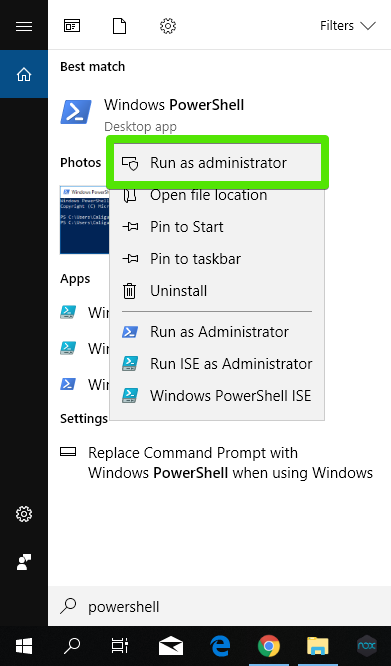
- Оказавшись в CMD, скопируйте и выполните следующую команду:
bcdedit /set pciexpress forcedisable - Закройте командную строку и переустановите драйверы: ДРАЙВЕРЫ NVIDIA
5. Обновите BIOS в Windows 10
Есть вероятность, что BIOS вашего компьютера вызывает проблемы. BIOS управляет оборудованием вашего ПК и позволяет новым внешним компонентам работать с уже встроенными в плату.
Пользователи сообщают, что решение состоит в том, чтобы обновить BIOS, но будьте осторожны, когда вы пытаетесь это сделать, потому что вы можете повредить материнскую плату. Для этого зайдите на сайт производителя и проверьте, есть ли обновления BIOS.

Пользователи подтвердили, что как при обновлении последней версии, так и при повторном принудительном обновлении проблема с NVIDIA была решена. Проверьте информацию о BIOS и материнской плате и внимательно следуйте инструкциям.
6. Убедитесь, что ваша карта NVIDIA правильно подключена
Иногда система Windows 10 неправильно распознает вашу видеокарту NVIDIA, и проблема может заключаться в плохом подключении или установке.
Для этого убедитесь, что физическое подключение графики к вашему оборудованию выполнено правильно, а затем убедитесь, что она правильно установлена в вашей системе.

Подведение итогов
Видеокарта является важным инструментом для геймеров, дизайнеров и т. д. Поэтому, когда эта часть оборудования не работает должным образом, может возникнуть ужасная ситуация.
С помощью этих методов должно быть возможно исправить ошибки или проблемы с видеокартой NVIDIA, не обнаруженной в Windows 10, и иметь возможность использовать ее с полной нормой.
Должен прочитать: [FIX] Windows 10 не будет обновлять или загружать обновления
Я надеюсь, что этот урок поможет вам, если у вас есть вопросы об этом уроке, дайте мне знать в разделе комментариев ниже.